Tự sửa màn hình iPhone 6 TẠI NHÀ trong 5 phút cực đơn giản
Bạn đau đầu vì màn hình điện thoại bị đơ, nháy liên tục và hầu như không thể thao tác cảm ứng? Bạn muốn tự sửa màn hình iPhone 6 ở nhà để tiết kiệm chi phí và tối ưu thời gian nhưng chưa biết cách làm? Đừng lo, bài viết dưới đây sẽ cung cấp các mẹo đơn giản giúp bạn khắc phục 95% các lỗi trên.
Tổng hợp một số lỗi màn hình iPhone 6 phổ biến hiện nay
|
Lỗi |
Hiện tượng - Nguyên nhân |
Cách khắc phục |
|
Màn hình bị đơ |
Hiện tượng: Không thể thao tác cảm ứng trên màn hình. Nguyên nhân:
|
|
|
Màn hình không nhạy, cảm ứng kém |
Hiện tượng: Sau thao tác chạm, giữ màn hình không phản hồi hoặc phản hồi chậm. Nguyên nhân:
|
|
|
Loạn cảm ứng |
Hiện tượng: Khi thao tác cảm ứng, màn hiển thị không như ý muốn hoặc khi không thao tác, màn hình vẫn nhảy liên tục và không điều khiển được. Nguyên nhân:
|
|
|
Màn bị chấm đen |
Hiện tượng: Màn hình xuất hiện chấm đen nhỏ li ti hoặc to bằng hạt đậu, các vệt đen to nhỏ khi tắt máy không bị mất đi, màn hình bị hở sáng. Nguyên nhân:
|
|
|
Màn hình bị sọc |
Hiện tượng: Màn hình xuất hiện sọc đen/ trắng/ sọc màu mờ xen kẽ nhau, nằm ngang/ dọc màn hình. Nguyên nhân:
|
|
|
Màn bị nháy liên tục |
Hiện tượng: Màn hình chớp tắt đột ngột, các hình ảnh, chữ cái nhấp nháy liên tục. Nguyên nhân:
|
|
|
Màn bị nhòe màu |
Hiện tượng: Các hình ảnh, chữ cái trên màn hình bị bóng mờ, nhòe, không sắc nét, kém chất lượng. Nguyên nhân:
|
|
|
Màn hình vỡ kính |
Hiện tượng: màn hình máy xuất hiện vết xước, nứt to nhỏ… Nguyên nhân:
|
|
Sửa màn hình iPhone 6 bằng cách reboot (khởi động lại)
Reboot (khởi động lại) là một trong những cách phổ biến nhất để khắc phục điện thoại bị lag, đơ. Mục đích của việc làm này là để khởi động lại phần cứng, phần mềm trên máy nhằm khắc phục tình trạng trên. Bạn có thể tự Reboot iPhone 6 bằng các thao tác đơn giản:
Bước 1: Đồng thời nhấn và giữ nút Nguồn và Home trong khoảng 10s.
Bước 2: Chờ khi màn hình xuất hiện logo Apple, hãy thả tay ra.
Lưu ý bạn không nên reboot lại điện thoại liên tục trong 1 khoảng thời gian ngắn. Hãy kiên nhẫn chờ từ 3-5 phút sau khi khởi động lại mới sử dụng máy nhé!
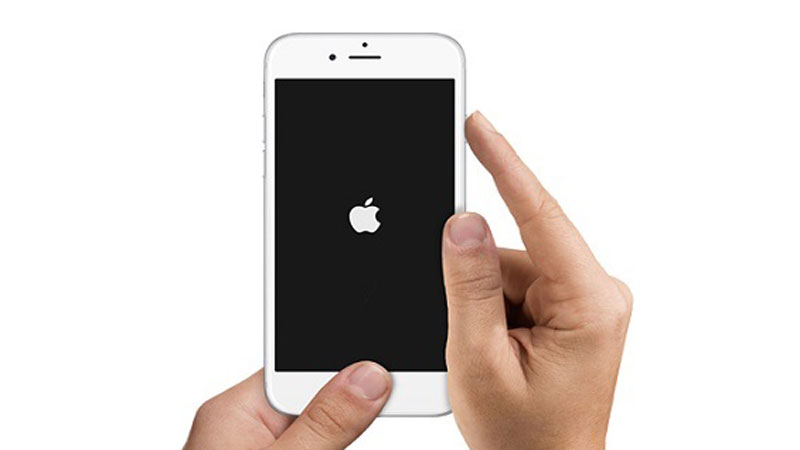
Khởi động lại iPhone 6 chỉ với 4 thao tác đơn giản giúp khắc phục tình trạng màn hình đơ
Tự sửa màn hình iPhone 6 nhanh bằng restore
Restore khác với reboot, cách làm này sẽ đưa điện thoại của bạn về tình trạng như khi mới xuất xưởng. Quá trình này sẽ xóa hết những dữ liệu cũng như các cài đặt phần mềm trên máy. 5 Bước sau đây sẽ giúp iPhone 6 được khôi phục nhanh chóng:
Bước 1: Cài đặt iTunes trên máy tính bàn của bạn.
Bước 2: Cắm cáp USB vào máy tính và điện thoại, iTunes sẽ tự động phát hiện để kết nối với máy.
Bước 3: Truy cập vào Summary chọn Back Up Now để lưu lại các dữ liệu. Bạn có thể chọn iCloud hoặc This Computer (trên máy tính) để làm nơi backup dữ liệu tùy ý.
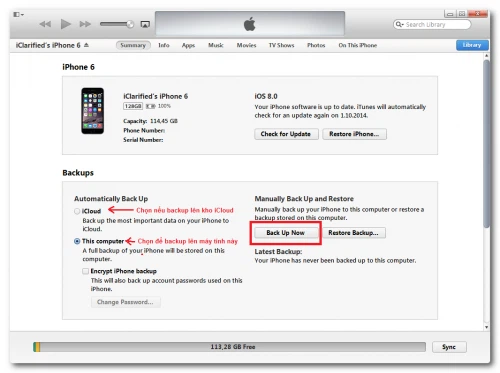
Quá trình Restore có thể làm mất dữ liệu, đừng quên lưu trữ chúng trên iCloud hoặc máy tính
Bước 4: Chọn Restore iPhone để khởi động quá trình.
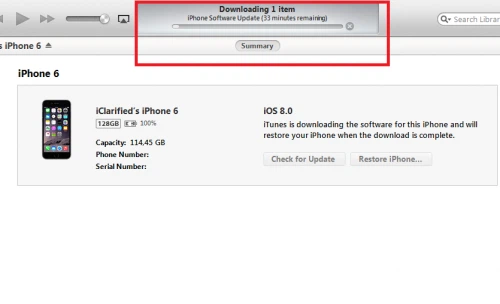
Thao tác Restore sẽ gỡ toàn bộ các cài đặt phần mềm trên điện thoại
Bước 5: Sau khi hoàn thành quá trình Restore, bạn nhấn chọn Set up an new iPhone (cài đặt iPhone như mới) hoặc Restore from this backup (Khôi phục dữ liệu) và chọn tiếp Continue.
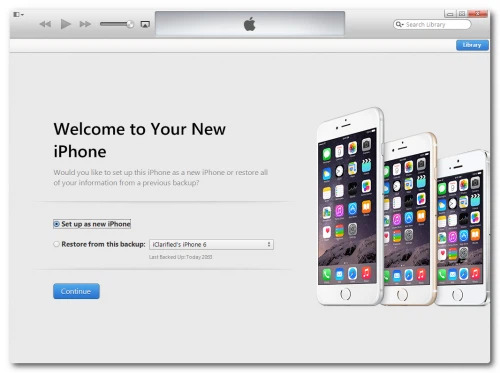
Bạn có thể sử dụng iPhone 6 như mới hoặc khôi phục lại dữ liệu đã sao chép
Bật chế độ Touch Accommodation
Touch Accommodation là chế độ được thiết kế riêng trên các dòng điện thoại iPhone cho phép người dùng thay đổi độ nhạy của màn hình. Để bật chế độ này, hãy thao tác theo các bước sau:
Bước 1: Truy cập vào Cài đặt (Settings) => Cài đặt chung (General).

Truy cập vào mục Cài đặt chung để mở Touch Accomodation
Bước 2: Chọn Trợ năng (Accessibility) => Chế độ Thích nghi cảm ứng (Touch Accommodation).
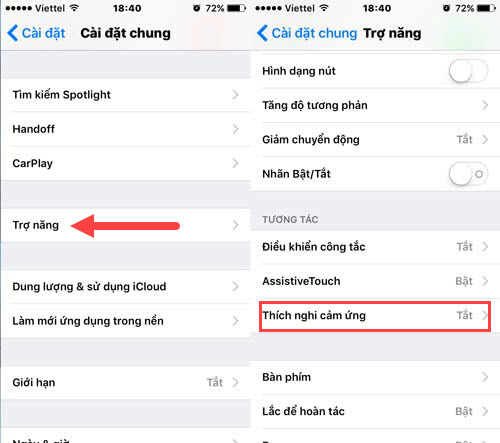
Chọn mục trợ năng trong phần Cài đặt chung
Bước 3: Chọn chế độ Thích nghi cảm ứng hoặc chọn chế độ Thời gian giữ và chỉnh thời gian giữ phù hợp.
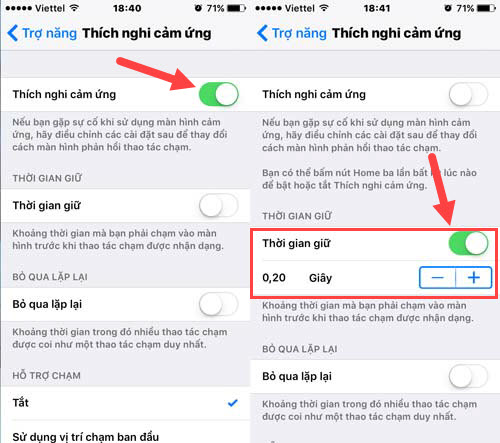
Chọn thích nghi cảm ứng và tăng/giảm thời gian giữ để điều chỉnh độ nhạy trên điện thoại
Cập nhật phần mềm
Các phiên bản iOS mới luôn được Apple cập nhật nhằm giải quyết các lỗi cơ bản trên hệ thống. Đây cũng là một cách hiệu quả để bạn khắc phục các tình trạng “khó chịu” trên màn hình. Với 4 bước đơn giản sau, ai cũng có thể cập nhật phần mềm!
Bước 1: Truy cập vào Cài đặt (Settings).
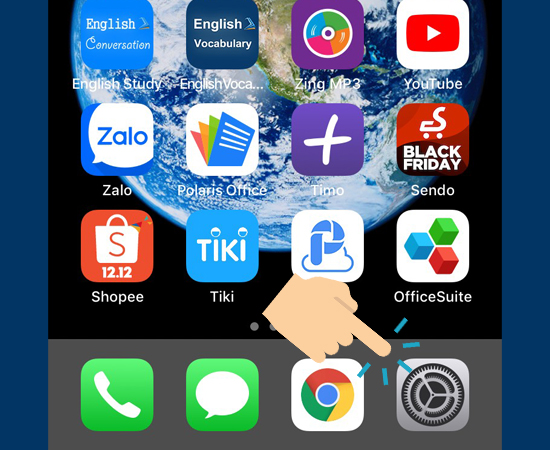
Truy cập vào phần Cài đặt trên điện thoại
Bước 2: Chọn mục Cài đặt chung (General).
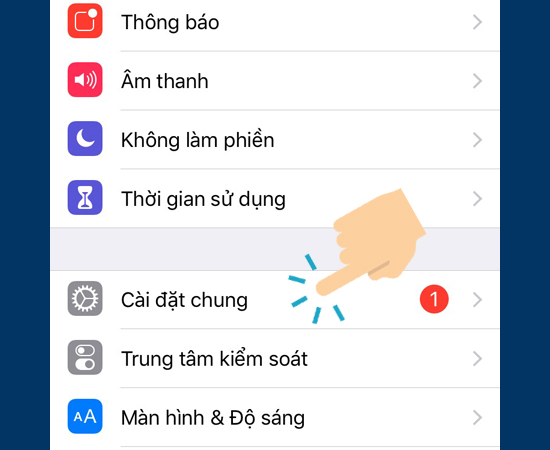
Tiếp tục truy cập vào mục cài đặt chung
Bước 3: Chọn mục Cập nhật phần mềm.
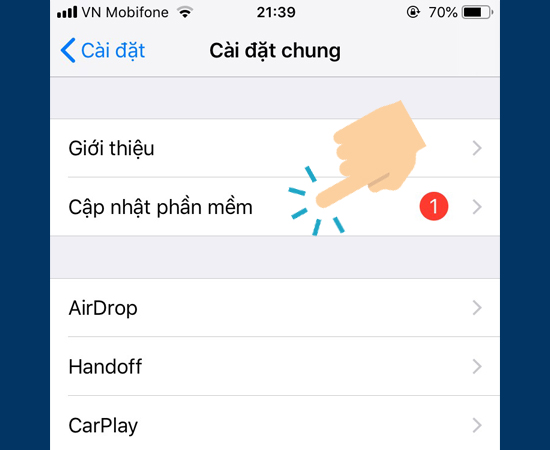
Nhấn chọn vào Cập nhật phần mềm
Bước 4: Chọn mục Tải về và Cài đặt để cập nhật phần mềm mới nhất.
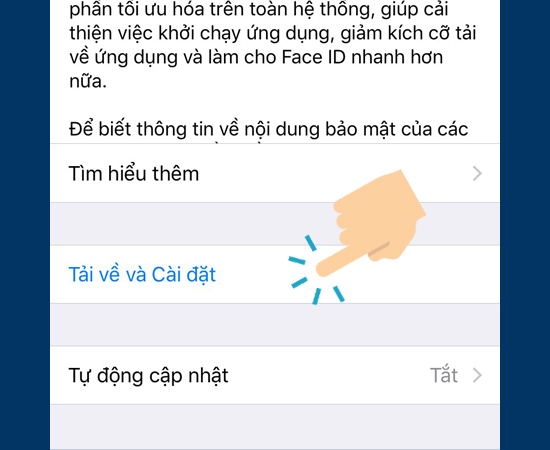
Nhấn vào Tải về và Cài đặt để cập nhật phiên bản iOS mới nhất
Vệ sinh màn hình iPhone 6
Đã bao lâu bạn chưa vệ sinh màn hình iPhone? Vệ sinh lại màn hình có khi lại là cách sửa màn hình iPhone 6 đơn giản nhất mà bạn không ngờ tới đấy. Cách vệ sinh rất nhanh chóng và tương tự như cách vệ sinh nhiều thiết bị điện tử khác.
Bạn cần sử dụng một miếng vải mềm, không xơ và làm ẩm bằng nước sạch. Sau đó bạn tiến hành lau màn hình theo cùng một hướng để đẩy mỡ, bụi bẩn ra khỏi màn hình. Như vậy, màn hình của bạn đã được làm sạch rồi đó!

Vệ sinh màn hình iPhone 6 giúp khắc phục một số lỗi cảm ứng trên màn hình
Gỡ bỏ phần mềm không tương thích
Phần mềm không tương thích là phần mềm không thể chạy trên thiết bị của bạn, phát sinh lỗi hoặc chạy chậm. Việc gỡ bỏ các phần mềm này cũng không mất nhiều thời gian:
Bước 1: Vào Cài đặt => Chọn Cài đặt chung => Chọn Dung lượng iPhone.
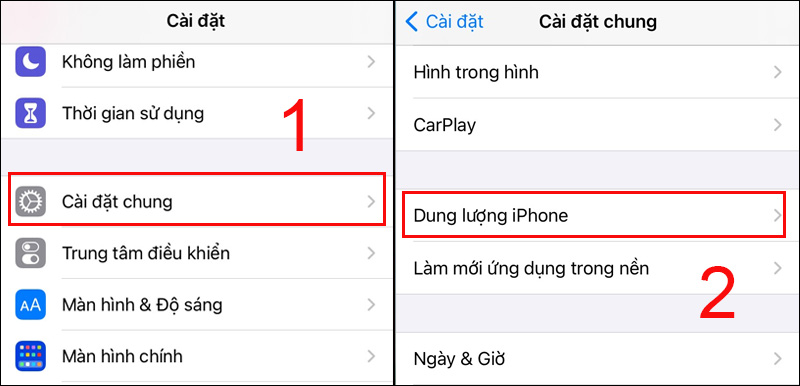
Truy cập vào Dung lượng iPhone để kiểm tra các phần mềm không tương thích
Bước 2: Chọn Ứng dụng không/ít sử dụng để xóa => Chọn Xóa ứng dụng.
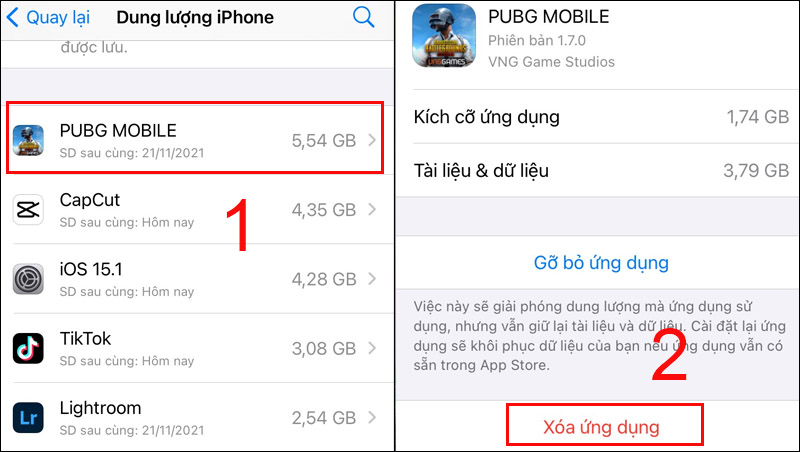
Xóa các ứng dụng ít dùng tới giúp tăng dung lượng của máy
Bước 3: Xác nhận Xóa ứng dụng.
Tắt chế độ thang màu xám
Chế độ thang màu xám là chế độ chuyển màn hình sang màu xám với mục đích tiết kiệm pin. Tuy nhiên, trong nhiều trường hợp, chế độ này khiến màn hình bị mờ nhoè khiến người dùng không thể nhận biết đâu là lỗi màn hình, đâu là do chế độ. Chỉ với 5 giây, bạn đã tắt được chế độ này:
Bước 1: Truy cập vào Cài đặt (Settings) => Cài đặt chung (General).
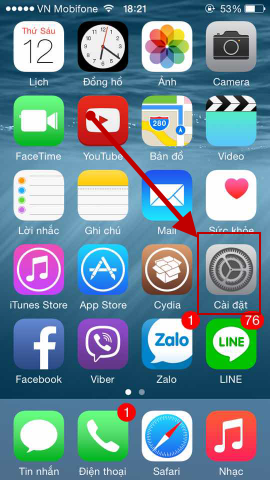
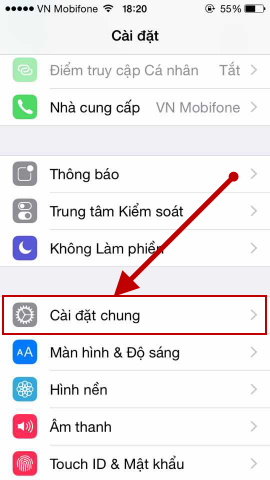
Truy cập vào Cài đặt chung
Bước 2: Chọn Trợ năng (Accessibility).
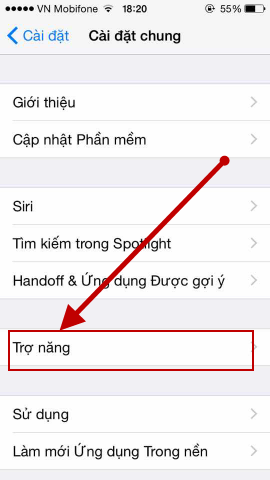
Kéo xuống và chọn mục Trợ năng
Bước 3: Kéo tắt chế độ Thang màu xám.
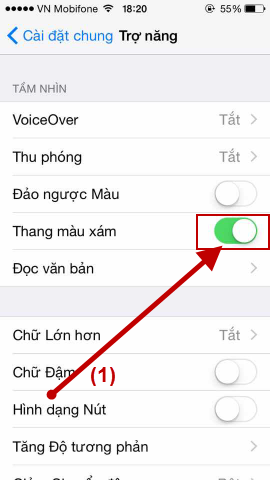
Tắt chế độ thang màu xám để khắc phục tình trạng nhòe màu trên màn hình
Ép kính cho màn hình
Nếu thiết bị của bạn xuất hiện nhiều vết xước, nứt vỡ trên mặt kính… thì ép kính sẽ là phương pháp tiết kiệm nhất.

Màn hình iPhone 6 bị vỡ, xước cần được thay/ép kính để có thể thao tác bình thường
Trên là 8 hướng dẫn giúp bạn có thể tự sửa màn hình iPhone 6 tại nhà. Tuy vậy, nếu đã thử hết 8 cách sửa trên mà màn hình điện thoại iPhone 6 của bạn vẫn không cải thiện lỗi. Bạn hãy đến ngay trung tâm Hcare để được nhân viên kỹ thuật kiểm tra, tư vấn và chuẩn đoán lỗi chính xác và miễn phí!
Hcare - Địa chỉ sửa chữa, thay màn hình iPhone 6 uy tín, nhanh chóng
Đến với Hcare, bạn sẽ được trải nghiệm dịch vụ tư vấn, sửa chữa, thay màn hình điện thoại iPhone 6 tốt nhất bởi:
-
Nhân viên có tay nghề chuyên môn cao, đánh giá đúng tình trạng màn hình và báo giá đúng lỗi. Với các lỗi xung đột phần mềm, bạn sẽ hỗ trợ khắc phục miễn phí.
-
Đa dạng các loại màn hình thay thế, chất lượng màn tương đương 90-95% so với màn zin.
-
Thời gian thay màn hình nhanh chóng, chưa tới 30 phút, lấy ngay trong ngày.
-
Giá cả hợp lý, không phát sinh thêm chi phí nào khác.
-
Bảo hành màn hình màn hình từ 6 đến 12 tháng.
-
Thuận tiện đi lại với hệ thống bảo hành dày đặc, trải dài khắp TP. Hồ Chí Minh.
Xem thêm: Bảng giá thay màn hình iPhone 6 chất lượng, ưu đãi nhất
Hi vọng với những chia sẻ trên đây, bạn đã có thêm thông tin tham khảo và tự sửa màn hình iPhone 6 của mình khi gặp một số lỗi cơ bản. Ngoài ra, nếu gặp vấn đề lỗi màn hình không thể tự khắc phục, đừng chần chừ mà hãy ghé ngay cơ sở Hcare gần nhất để được kiểm tra và hỗ trợ tốt nhất nhé! Kiểm tra cơ sở Hcare gần bạn tại Hcare - Map hoặc gọi hotline 1900 6979 để được hỗ trợ.
Xem nhiều nhất
Điện thoại bị nổi quảng cáo liên tục nên khắc phục thế nào
674,888 lượt xem3 cách sửa file PDF bạn không thể bỏ qua - Siêu dễ
461,135 lượt xemMẹo khắc phục điện thoại bị tắt nguồn mở không lên ngay tại nhà
241,663 lượt xemCách xoá đăng lại trên TikTok (và tại sao bạn nên làm như vậy)
217,059 lượt xemLý giải vì sao màn hình cảm ứng bị liệt một phần và cách khắc phục
196,913 lượt xem




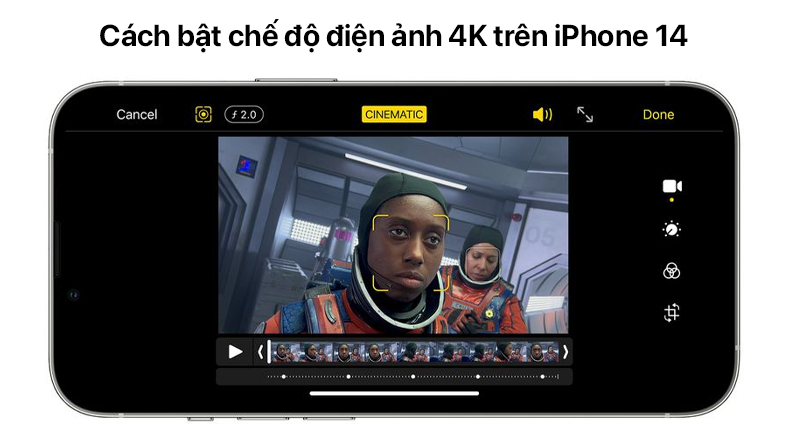








Thảo luận
Chưa có thảo luận nào về Bài viết Tự sửa màn hình iPhone 6 TẠI NHÀ trong 5 phút cực đơn giản